Невозможно запустить среду исполнения net не поддерживается: Невозможно запустить среду исполнения .Net, это вообще что такое и как убрать?
Невозможно запустить среду исполнения .Net, это вообще что такое и как убрать?
Ох ребятульки привет. У меня вот такая трабла возникла, запускаю значит я свой компьютер с Windows 7, а там такая ошибка, ну что мол невозможно запустить какую-то там среду исполнения .Net и еще написано что не удается найти файл, я думаю, что за беспредел? Вроде комп нормально функционирует, а такая ошибка вылазит.. Начал я разбираться, стал так бы сказать детективом. Первым делом пошел в интернет искать инфу, может не только у меня данная трабла
Да уж, удивительно, но информации в интернете тупо нет! Я вроде искать умею, но какой-то инфы именно по этой проблеме я не нашел, может я единственный с такой проблемой?
Минуточку внимания! Ребята, СИТУЭЙШН НЕ ПРОСТОЙ… Я думал что проблему не решу, но каким-то чудом лично я от нее избавился. Я вообще думал что тут замешан Framework, но вроде как он тут не причем. КОРОЧЕ В ЭТОЙ СТАТЬЕ Я РАССКАЗЫВАЮ СВОЙ ОПЫТ РЕШЕНИЯ ПРОБЛЕМЫ Универсального решения наверно нет, но вдруг вам мой опыт поможет!.
Ну ребята, я все таки кое что накопал. Ничего нет удивительного в том, что я такой невнимательный. В общем гляньте, вот это окошко, которое выскакивает у меня при запуске винды:
РЕКЛАМА
Блин, ну там же русским языком написано в заголовке, что невозможно запустить Менеджер браузеров! Вот из-за этой программулины и появилась эта трабла, во приколюга! Вы тут спросите, какой такой менеджер, это что еще за дичь? Да не переживайте, это такая прога от Яндекса, там можно управлять настройками разных браузеров. В принципе прога неплохая. Но она от Яндекса… А что любит Яндекс? А он любит постоянно делать предложения, чтобы вы поставили его как поисковик по умолчанию, ну и браузер свой предлагает постоянно… Ну короч вы поняли что я хотел сказать.
Я поискал инфу об ошибке, ну про то что невозможно запустить менеджер браузеров, так ситуэйшин такая же! Инфы нет, копец! С инфой реальный попадос.. Так, не будем расстраиваться! Необходимо пронюхать под каким процессом висит эта ошибка. . У вас может быть ошибка и не из-за менеджера, а из-за другой проги, понимаете? Так что смотрите как все вычислить! Главное это ошибку не закрывать, а то процесс исчезнет! Итак, сперва открываете диспетчер:
. У вас может быть ошибка и не из-за менеджера, а из-за другой проги, понимаете? Так что смотрите как все вычислить! Главное это ошибку не закрывать, а то процесс исчезнет! Итак, сперва открываете диспетчер:
РЕКЛАМА
Теперь самое главное, в диспетчере идете на вкладку Приложения и там вы должны увидеть заголовок ошибки:
Видите? Нужно нажать теперь правой кнопкой по этой ошибке и выбрать пункт перейти к процессу:
После этого будет активирована вкладка Процессы и там будет выделен процесс, который как бэ и вызывает ошибку:
Ну в моем случае это понятно что процесс идет от менеджера, видите? А у вас что? У вас может быть другое что-то, смотрите внимательнее ребятки!
Вы тут можете спросить меня, эй, а что дальше то? Ну смотрите. Вы узнали какая прога выкидывает ошибку? Нет? Хм, но как так? Смотрите что можно сделать в таком случае. Первое, это напротив процесса есть колоночка Описание, вот там может быть как бэ подсказочка, вот что у меня тут написано:
Как вы понимаете, данная подсказка может помочь определить прогу.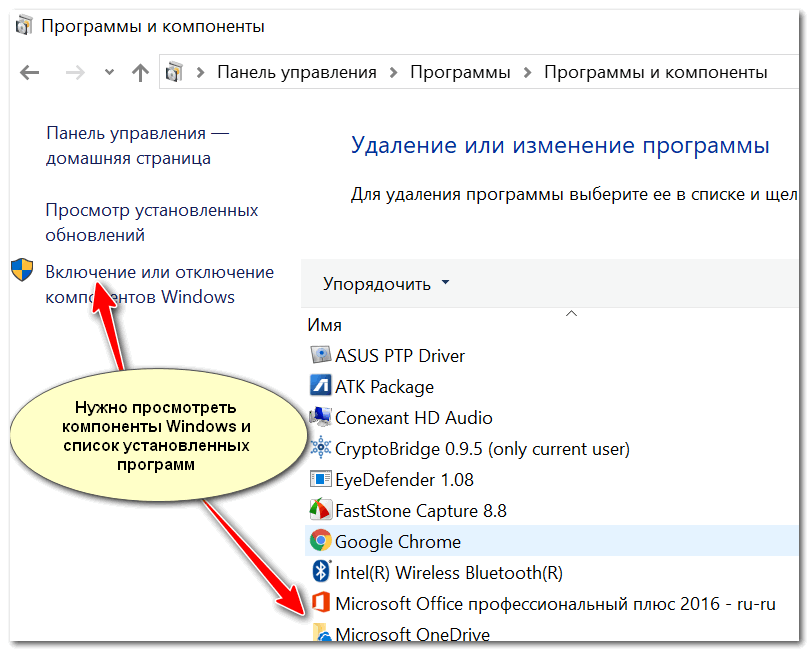 Так, второе что еще можно сделать, это открыть папку из которой запускается процесс. Для этого просто жмем правой кнопкой по процессу и там выбираем этот пунктик:
Так, второе что еще можно сделать, это открыть папку из которой запускается процесс. Для этого просто жмем правой кнопкой по процессу и там выбираем этот пунктик:
В итоге открылась папка, гляньте:
И здесь тоже подсказки есть! Так что я думаю узнать какая прога приводит к ошибке, это уже вы сможете! Но что теперь делать то? Сейчас все расскажу. Так, тут меня кое что заинтересовало… Вот видите, вверху картинка открытой папки? А там внутри есть файлы, видите? Прикол хотите? У файла MBlauncher.exe должна быть иконка, но ее нет! Почему? Вот это вопрос так вопрос. Я думаю может вирус? Но вряд ли. Хм, вот это интересно. Дело в том, что если у exe файла пропадает иконка, это первый признак того, что прога фурычить не будет. И просто так это никогда не случается. Я запустил кстати менеджер, ошибка была. В общем ладно. Если вы узнали что за прога, то ее стоит переустановить. Удалить и потом заново поставить, другие варианты в голову не приходят, а в интернете про эти ошибки ни слова. Короче попадос. Для удаления проги зажмите кнопки Win + R, далее вставьте эту команду:
Короче попадос. Для удаления проги зажмите кнопки Win + R, далее вставьте эту команду:
appwiz.cpl
После этого откроется окно с прогами:
Забыл сказать, перед удалением проги ошибку то закройте!! Кстати ребята, у моей знакомой, ну я там ей что-то настраивал, так короче посмотрел в это окно и ужаснулся, у нее там тьма программ!!! Много их там быть не должно! Если у вас там целая куча прог, то я думаю вам стоит пересмотреть какие проги вам нужны, а от каких лучше избавиться.. Так вот, найдите тут прогу, из-за которой ошибка выскакивает, удалите эту прогу. И потом поставьте снова (если она вам вообще нужна).
Ребята, я это дело провернул, вернее хотел провернуть. Но при удаление менеджера появилось такое сообщение:
Честно говоря я в шоке.. я нажал ОК, после чего вот вижу что пишется что мешает что-то, ну блина:
Что делать? Сам не знаю. Написано что читайте в файле логов, окей, посмотрим… Короче там столько непонятного, я ничего не понял, закрыл в общем файл, ну его.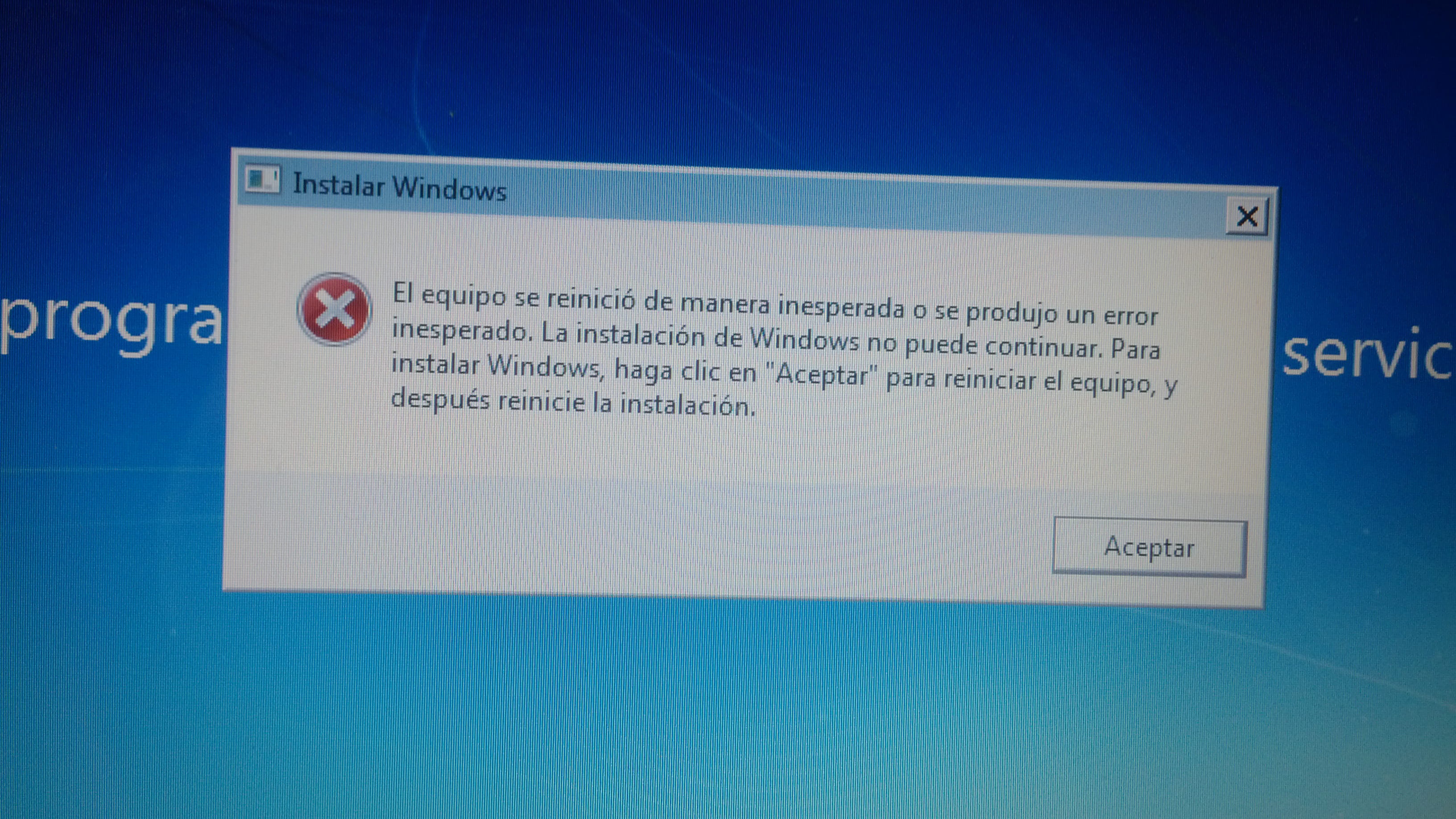 Пробую поставить менеджер браузеров поверх, интересно получится ли. Скачал, установить не получилось, ибо там можно только удалить или восстановить. Выбрал второе. Процесс пошел:
Пробую поставить менеджер браузеров поверх, интересно получится ли. Скачал, установить не получилось, ибо там можно только удалить или восстановить. Выбрал второе. Процесс пошел:
В общем жду и надеюсь на лучшее.. Ребята оно уже минут пять там восстанавливает… В итоге вроде все нормас и нужно только нажать Готово:
В общем по кнопке нажал. Запустил менеджер, все нормально, ошибки нет. Потом сделал перезагрузон, ибо это именно после перезагрузки такая ошибка вылезала. После перезагрузона ошибки уже НЕ БЫЛО!
По всей этой ситуэйшине можно сделать вывод, что ошибка Невозможно запустить среду исполнения .Net вроде как выскакивает из-за какой-то проги, которая почему-то повредилась типа. В моем случае это был менеджер, я его восстановил и проблем нет, ошибки нет и менеджер работает. Вдруг мой опыт поможет вам! Вообще буду рад если поможет.
На этом все ребята, я вас не сильно утомил? Надеюсь что нет, удачи вам и отличняковского настроенчика!
Исправление платформа .
 NET Framework «Не удалось запустить это приложение» — .NET Framework
NET Framework «Не удалось запустить это приложение» — .NET Framework
Twitter
LinkedIn
Facebook
Адрес электронной почты
-
Статья -
-
При попытке запустить приложение платформа . NET Framework может появиться сообщение об ошибке «Не удалось запустить это приложение». Если эта ошибка вызвана тем, что установленная версия платформа .NET Framework не обнаружена или платформа .NET Framework повреждена, воспользуйтесь этой статьей, чтобы устранить эту проблему.
NET Framework может появиться сообщение об ошибке «Не удалось запустить это приложение». Если эта ошибка вызвана тем, что установленная версия платформа .NET Framework не обнаружена или платформа .NET Framework повреждена, воспользуйтесь этой статьей, чтобы устранить эту проблему.
Если по-прежнему не удается запустить приложение после выполнения всех действий, описанных в этой статье, проблема может быть вызвана другой причиной, например поврежденной файловой системой, отсутствием зависимостей или проблемой с приложением. В этом случае вы можете обратиться к издателю приложения или отправить вопрос служба поддержки Майкрософт Community или Microsoft Q&A за дополнительной помощью.
Исправление ошибки
Чтобы устранить эту проблему и запустить приложение, сделайте следующее:
Скачайте средство восстановления .NET Framework (NetFxRepairTool.exe). Средство запускается автоматически после завершения скачивания.
Если средство восстановления .
 NET Framework рекомендует какое-либо дополнительное действие, подобное показанному на следующем рисунке, нажмите кнопку Далее.
NET Framework рекомендует какое-либо дополнительное действие, подобное показанному на следующем рисунке, нажмите кнопку Далее.В средстве восстановления .NET Framework отображается диалоговое окно, показанное на следующем рисунке, в котором указано, что изменения внесены. Не закрывайте диалоговое окно, пока выполняется повторная попытка запуска приложения. Запуск должен быть выполнен успешно, если средство восстановления .NET Framework обнаружило и устранило поврежденную установку .NET Framework.
Если приложение успешно запускается, нажмите кнопку Готово. В противном случае нажмите кнопку Далее.
Если вы нажали кнопку Далее, в средстве восстановления .NET Framework отобразится диалоговое окно, как показано ниже. Нажмите кнопку Готово, чтобы отправить диагностические данные в корпорацию Майкрософт.
Если по-прежнему не удается запустить приложение, установите последнюю версию .
 NET Framework, поддерживаемую вашей версией Windows, как показано в следующей таблице.
NET Framework, поддерживаемую вашей версией Windows, как показано в следующей таблице.Версия Windows Установка .NET Framework Юбилейное обновление Windows 10 или более поздние версии Среда выполнения .NET Framework 4.8 Windows 10, Windows 10 с обновлением за ноябрь .NET Framework 4.6.2 Windows 8.1 Среда выполнения .NET Framework 4.8 Windows 8 .NET Framework 4.6.1 Windows 7 с пакетом обновления 1 (SP1) Среда выполнения .NET Framework 4.8 Windows Vista SP2 .NET Framework 4.6 Примечание
.NET Framework 4.8 предустановлена в Windows 11 и Windows 10 с обновлением за май 2019 г. и более поздние версии.
Попытайтесь запустить приложение.
В некоторых случаях отображается диалоговое окно, подобное приведенному ниже, с предложением установить .
 NET Framework 3.5. Выберите Скачать и установить этот компонент, чтобы установить .NET Framework 3.5, а затем запустите приложение еще раз.
NET Framework 3.5. Выберите Скачать и установить этот компонент, чтобы установить .NET Framework 3.5, а затем запустите приложение еще раз.
См. также раздел
- Требования к системе для .NET Framework
- направляющая установки .NET Framework
- Устранение неполадок с заблокированными установками и удалениями .NET Framework
Как исправить ошибку .NET Runtime 1026 в Windows?
Вопрос
Проблема: Как исправить ошибку 1026 среды выполнения .NET в Windows?
Здравствуйте. Я хотел открыть приложение на своем ПК с Windows, но оно не открывается или аварийно завершает работу вскоре после запуска. Я также получаю ошибку среды выполнения .NET 1026. Я понятия не имею, что может быть причиной проблемы. У кого-нибудь есть идеи?
Решенный Ответ
Иногда при попытке открыть приложение на своем компьютере пользователи могут столкнуться с частыми сбоями.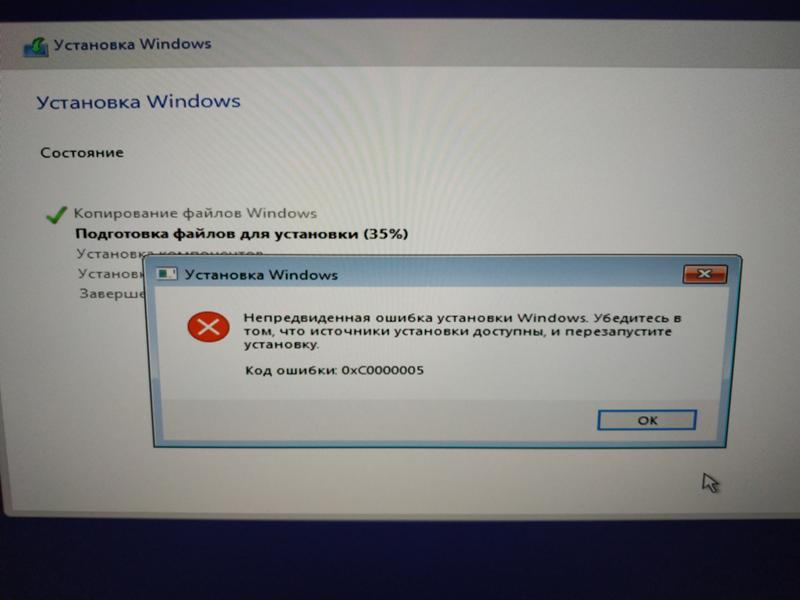 Некоторые вообще не могут запускать приложения. В большинстве случаев пользователи открывают средство просмотра событий в Windows и быстро обнаруживают несколько ошибок .NET Runtime Error 1026. Также может отображаться сообщение об ошибке:
Некоторые вообще не могут запускать приложения. В большинстве случаев пользователи открывают средство просмотра событий в Windows и быстро обнаруживают несколько ошибок .NET Runtime Error 1026. Также может отображаться сообщение об ошибке:
Ошибка выполнения .NET 1026 со следующим описанием в средстве просмотра событий — процесс был прерван из-за необработанного исключения. Код исключения c00000fd.
Большинство пользователей сообщают, что всякий раз, когда создается новое событие такого рода, они также видят всплывающую ошибку приложения. Было подтверждено, что проблема возникает в Windows 7, Windows 8.1 и Windows 10, скорее всего, из-за какого-либо конфликта между двумя сторонними программами или между сторонней программой и собственным процессом Windows.
Чаще всего ошибка времени выполнения .NET 1026 указывает на то, что в Windows отсутствуют некоторые файлы, которые не позволяют программе нормально работать. Когда появляется такой код ошибки, Windows не может запускать приложения.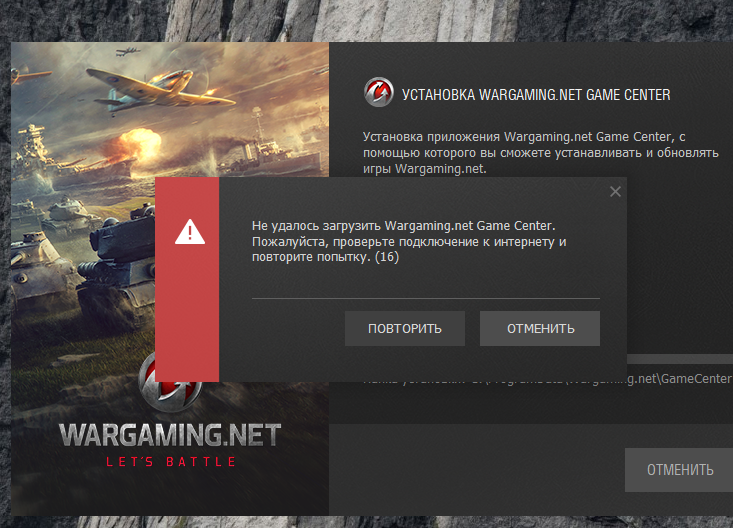 Другими распространенными причинами могут быть неправильный ввод данных пользователем и случайно удаленные файлы из реестра [1] , которые теперь вызывают сбои в работе системы.
Другими распространенными причинами могут быть неправильный ввод данных пользователем и случайно удаленные файлы из реестра [1] , которые теперь вызывают сбои в работе системы.
Устранение неполадок вручную может занять некоторое время, поскольку неясна причина проблемы, поэтому вы можете попробовать использовать автоматическое решение FortectMac Washing Machine X9чтобы не использовать все возможности. Инструмент восстановления может идентифицировать поврежденные компоненты системы, исправлять BSOD, [2] и проблемы реестра путем сканирования системы. Это программное обеспечение также можно использовать для освобождения места путем очистки файлов cookie и кэша, [3] , что должно повысить производительность устройства.
Ниже вы найдете несколько ручных методов, которые могут исправить ошибку .NET Runtime 1026 и позволить вам снова без проблем открывать приложения. Обратите внимание, что это займет некоторое время, поэтому внимательно следуйте всем шагам:
Решение 1.
 Чистая загрузка
Чистая загрузка
Исправить сейчас! Исправить сейчас!
Для восстановления поврежденной системы необходимо приобрести лицензионную версию Fortect Mac Washing Machine X9.
Чистая загрузка — это один из методов устранения неполадок, который помогает определить, вызывает ли проблема приложение. Обычно это выполняется, когда продукты сторонних производителей вызывают конфликты программного обеспечения. Чистая загрузка помогает легко запустить ОС, загружая только необходимые файлы и программы:
- Нажмите Windows + R , введите msconfig, и нажмите Введите
- Перейдите на вкладку Службы и установите флажок Скрыть все службы Microsoft
- Выбрать Отключить все
- Перейдите на вкладку Автозагрузка и нажмите Открыть диспетчер задач
- Здесь щелкните правой кнопкой мыши каждую запись, отличную от Windows, и выберите Отключить
- Закройте диспетчер задач
- Перейдите на вкладку Boot и отметьте опцию Safe boot
- Нажмите Применить, OK, и перезагрузите ваш компьютер
- Если проблема не устранена после этого шага, продолжайте
Решение 2.
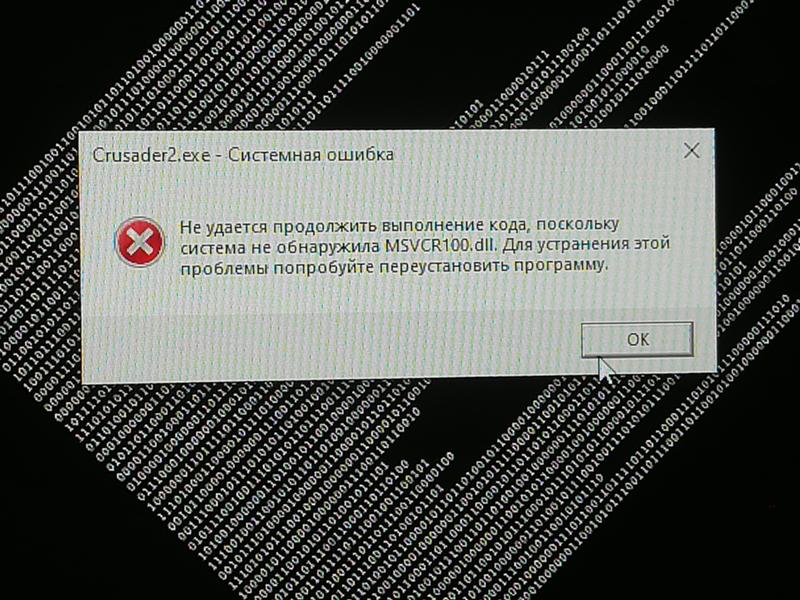 Запустите сканирование SFC и DISM
Запустите сканирование SFC и DISM
Исправьте сейчас! Исправьте прямо сейчас!
Для восстановления поврежденной системы необходимо приобрести лицензионную версию Fortect Mac Washing Machine X9.
Используйте команды командной строки для восстановления поврежденных системных файлов:
- Открыть Командную строку от имени администратора
- Используйте следующую команду и нажмите Введите:
sfc /scannow
- Перезагрузите вашу систему
- Если SFC вернул ошибку, используйте следующие командные строки, нажимая Введите после каждой:
DISM /Online /Cleanup-Image /CheckHealth
DISM /Online /Cleanup-Image /ScanHealth
DISM/Онлайн/Cleanup-Image/RestoreHealth
Убедитесь, что ваш диск не поврежден. Вы можете выполнять проверки с помощью административной командной строки:
- Если вы используете жесткий диск в качестве основного драйвера (где установлена ваша операционная система — C: по умолчанию), используйте следующую команду и нажмите Введите:
chkdsk c: /f - Если вы используете SSD, используйте эту команду:
chkdsk c: /f /r /x - Если вы получили сообщение об ошибке, введите Y и нажмите Введите
- Перезапустите устройство для выполнения проверки
Решение 3.
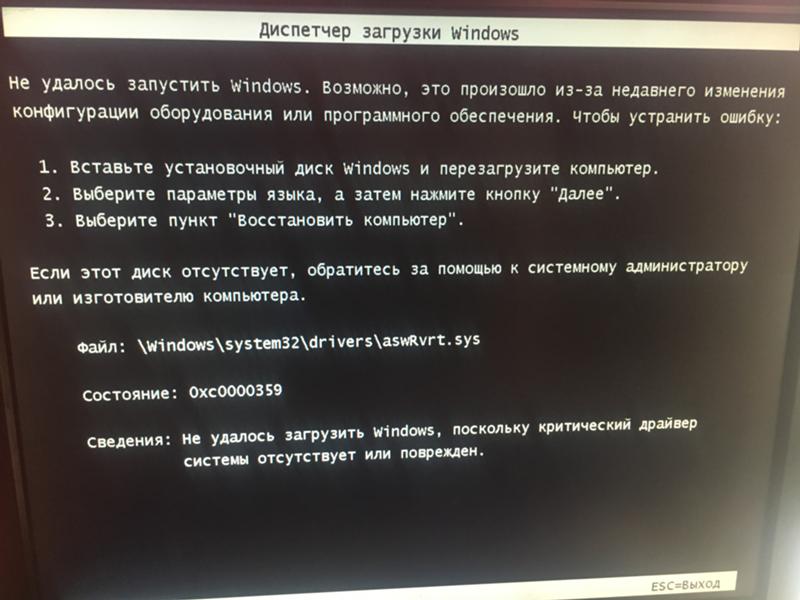 Запустите средство восстановления .NET
Запустите средство восстановления .NET
Исправьте сейчас! Исправьте прямо сейчас!
Для восстановления поврежденной системы необходимо приобрести лицензионную версию Fortect Mac Washing Machine X9.
- Откройте браузер и перейдите на страницу загрузки Microsoft .NET Framework Repair tool
- Нажмите кнопку Загрузить (в разделе Средство восстановления Microsoft .NET Framework )
- Установите флажок NetFxRepairTool.exe и снимите все остальные галочки, нажмите Далее
- Дважды щелкните исполняемый файл установки, который вы только что загрузили, нажмите Да при появлении запроса UAC ( Контроль учетных записей пользователей )
- Следуйте инструкциям на экране и проверьте Я прочитал и принял условия лицензии поле при запросе ToS, прежде чем нажать Далее
- Утилита уже должна была начать сканирование зависимостей .
 NET установленных на вашем компьютере, дождитесь завершения процесса
NET установленных на вашем компьютере, дождитесь завершения процесса - Нажмите Далее , чтобы автоматически применить стратегию восстановления, рекомендованную утилитой
- Нажмите Готово для завершения процесса и перезагрузите ваш ПК
Решение 4. Отключите и снова включите .NET framework
Исправьте это сейчас! Исправьте это сейчас!
Для восстановления поврежденной системы необходимо приобрести лицензионную версию Fortect Mac Washing Machine X9.
- Введите Включите или отключите функции Windows в строке поиска Windows и нажмите Введите
- Когда откроется окно Windows Features , щелкните значок + рядом с .NET Framework 4.7 Advance Services для расширения своего меню
- Снимите все опции, перечисленные под ним
- Удалите фреймворк и перезагрузите компьютер
- Переустановите .
 NET Framework , вернитесь в окно Windows Features и щелкните значок + рядом с .NET Framework 4.7 Advance Services
NET Framework , вернитесь в окно Windows Features и щелкните значок + рядом с .NET Framework 4.7 Advance Services - Проверьте все параметры обратно и перезагрузите компьютер снова
Решение 5. Переименуйте файл Launchpad.exe
Исправить сейчас! Исправить сейчас!
Для восстановления поврежденной системы необходимо приобрести лицензионную версию Fortect Mac Washing Machine X9.
- Начните с того, что убедитесь, что учетная запись пользователя, которую вы сейчас используете, является администратором
- Перейдите в корневой каталог диска вашей операционной системы (скорее всего C:/), щелкните правой кнопкой мыши папку Пользователи и выберите Свойства
- Откройте вкладку Безопасность , выберите Администраторы из меню ниже, затем нажмите Edit
- В окне Разрешения для пользователей выберите вкладку Администраторы и убедитесь, что установлен флажок Разрешить , связанный с Полный контроль l
- Нажмите Применить , чтобы сохранить изменения и убедиться, что у вас есть Полный доступ разрешения на доступ к папке Пользователи
- Вернуться к Проводнику и откройте вкладку Просмотр , установите флажок Скрытые элементы
- Используйте File Explorer , чтобы перейти к следующему местоположению:
C:\\Users\\[username]\\AppData\\Local\\Microsoft_Corporation
- Посмотрите, можете ли вы найти исполняемый файл с именем Launchpad_XXX .
 exe ( XXX это просто заполнитель. В вашем случае вы увидите случайное количество символов)
exe ( XXX это просто заполнитель. В вашем случае вы увидите случайное количество символов) - Если вы можете найти исполняемый файл, переименуйте его во что-то другое или просто добавьте расширение .old в конце имени. Это заставит Windows игнорировать этот файл и создать новый работоспособный эквивалент, который, как мы надеемся, не создаст таких же проблем
- Откройте средство просмотра событий и посмотрите, устранена ли теперь проблема
Решение 6. Переустановите библиотеки времени выполнения
Исправьте это сейчас! Исправьте сейчас!
Для восстановления поврежденной системы необходимо приобрести лицензионную версию Fortect Mac Washing Machine X9.
- Перейдите к Программы и компоненты , найдите и выделите Распространяемый пакет Microsoft Visual C++
- Щелкните правой кнопкой мыши и выберите Удалить 9.0045 опция
- Перезагрузите компьютер
Решение 7.
 Сбросьте все компоненты Windows
Сбросьте все компоненты Windows
Исправьте сейчас! Исправьте сейчас!
Для восстановления поврежденной системы необходимо приобрести лицензионную версию Fortect Mac Washing Machine X9.
- Открыть Командную строку от имени администратора снова
- Скопируйте и вставьте следующие команды, нажимая Enter после каждой:
биты остановки сети
остановка сети wuauserv
остановка сети appidsvc
остановка сети cryptsvc 900 45
Удалите «%ALLUSERSPROFILE%\\Application Data\\Microsoft\\Network\\ Downloader\\*.*»
rmdir %systemroot%\\SoftwareDistribution /S /Q
rmdir %systemroot%\\system32\\catroot2 /S /Q 900 08
regsvr32.exe /s atl.dll
regsvr32.exe /s urlmon. dll
dll
regsvr32.exe /s mshtml.dll
900 44 netsh winsock reset
netsh winsock reset proxy
чистый старт биты
чистый старт wuaserv
чистый старт appidsvc
чистый старт cryptsvc 9000 8 - Перезагрузите ПК
Автоматическое исправление ошибок
Команда ugetfix.com делает все возможное, чтобы помочь пользователям найти лучшие решения для устранения их ошибок. Если вы не хотите возиться с методами ручного ремонта, используйте автоматическое программное обеспечение. Все рекомендуемые продукты были протестированы и одобрены нашими специалистами. Ниже перечислены инструменты, которые вы можете использовать для исправления ошибки:
Fortect — запатентованная специализированная программа восстановления Windows.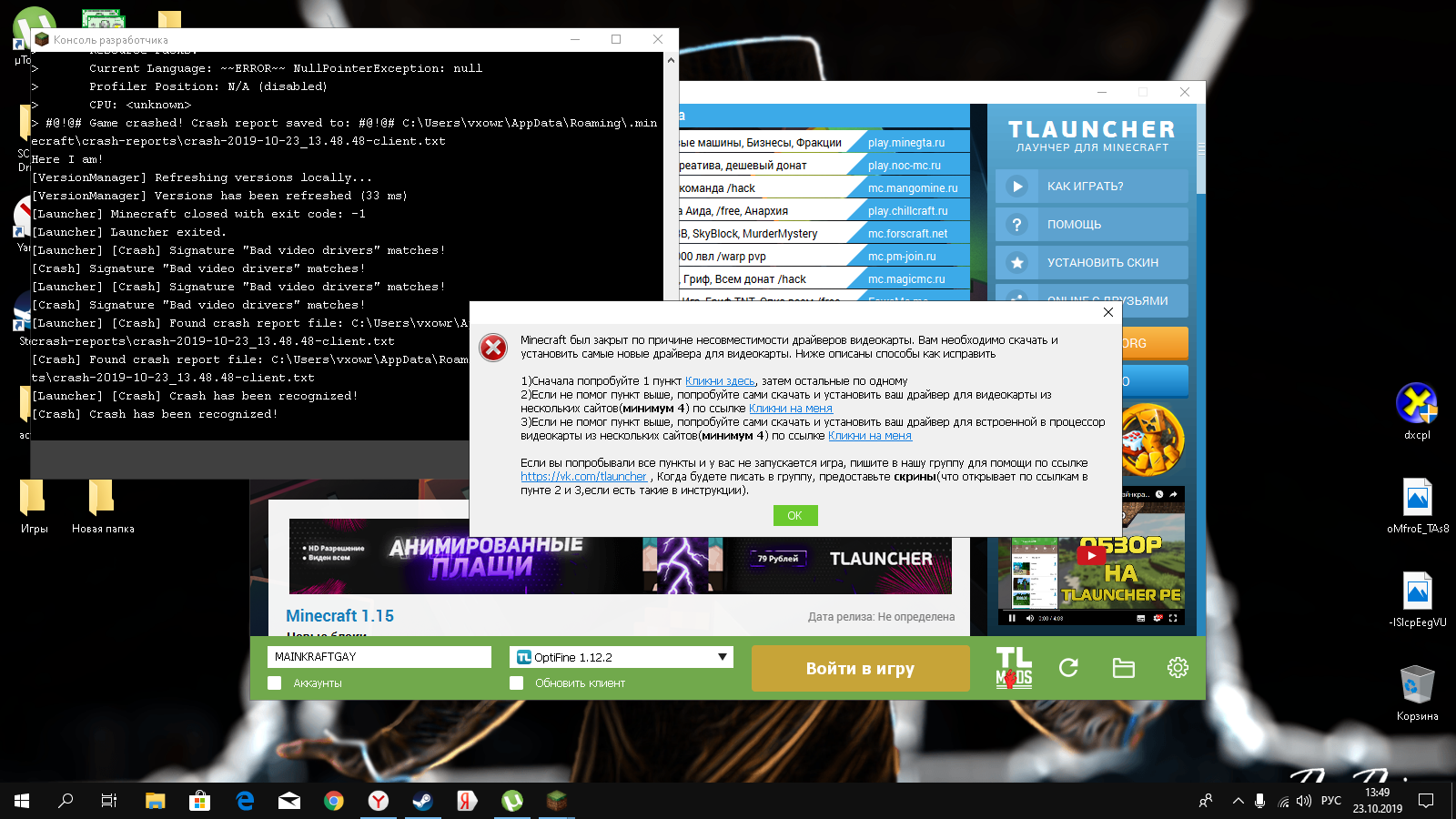 Он продиагностирует ваш поврежденный компьютер. Он будет сканировать все системные файлы, библиотеки DLL и ключи реестра, которые были повреждены угрозами безопасности. Стиральная машина Mac X9- запатентованная специализированная программа восстановления Mac OS X. Он продиагностирует ваш поврежденный компьютер. Он будет сканировать все системные файлы и ключи реестра, которые были повреждены угрозами безопасности.
Он продиагностирует ваш поврежденный компьютер. Он будет сканировать все системные файлы, библиотеки DLL и ключи реестра, которые были повреждены угрозами безопасности. Стиральная машина Mac X9- запатентованная специализированная программа восстановления Mac OS X. Он продиагностирует ваш поврежденный компьютер. Он будет сканировать все системные файлы и ключи реестра, которые были повреждены угрозами безопасности.
Этот запатентованный процесс восстановления использует базу данных из 25 миллионов компонентов, которые могут заменить любой поврежденный или отсутствующий файл на компьютере пользователя.
Для восстановления поврежденной системы необходимо приобрести лицензионную версию средства удаления вредоносных программ Fortect. Для восстановления поврежденной системы необходимо приобрести лицензионную версию Mac Washing Machine X9.инструмент для удаления вредоносных программ.
Чтобы оставаться полностью анонимным и не дать интернет-провайдеру и правительству шпионить за вами, вам следует использовать VPN с частным доступом в Интернет. Это позволит вам подключаться к Интернету, оставаясь при этом полностью анонимным, зашифровывая всю информацию, предотвращая трекеры, рекламу, а также вредоносный контент. Самое главное, вы остановите незаконную деятельность по наблюдению, которую АНБ и другие правительственные учреждения осуществляют за вашей спиной.
Это позволит вам подключаться к Интернету, оставаясь при этом полностью анонимным, зашифровывая всю информацию, предотвращая трекеры, рекламу, а также вредоносный контент. Самое главное, вы остановите незаконную деятельность по наблюдению, которую АНБ и другие правительственные учреждения осуществляют за вашей спиной.
Непредвиденные обстоятельства могут произойти в любой момент во время использования компьютера: он может выключиться из-за отключения электроэнергии, может появиться синий экран смерти (BSoD), или случайное обновление Windows может привести к тому, что машина, когда вы ушли на несколько минут . В результате ваши школьные задания, важные документы и другие данные могут быть потеряны. Чтобы восстановить потерянные файлы, вы можете использовать Data Recovery Pro — он ищет копии файлов, которые все еще доступны на вашем жестком диске, и быстро извлекает их.
Fix .NET Runtime Error 1026, Exception code c00000fd
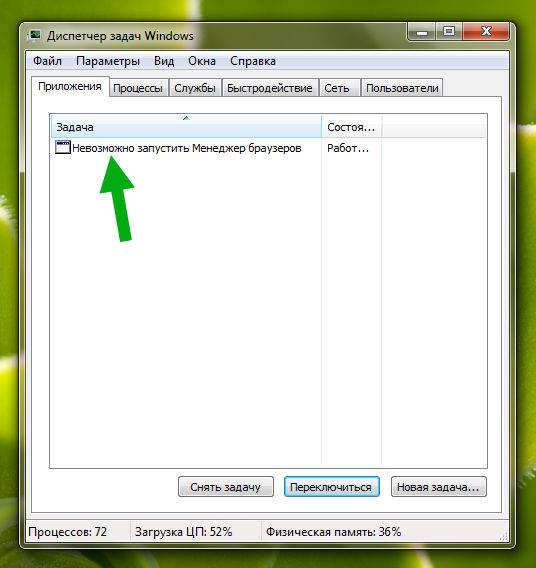 Он также может отображать сообщение об ошибке — Ошибка выполнения .NET 1026 со следующим описанием в средстве просмотра событий — Процесс был завершен из-за необработанного исключения, код исключения c00000fd .
Он также может отображать сообщение об ошибке — Ошибка выполнения .NET 1026 со следующим описанием в средстве просмотра событий — Процесс был завершен из-за необработанного исключения, код исключения c00000fd .Событие 1026 указывает на то, что проблема связана с самим приложением, а ошибка времени выполнения 1026, связанная с .NET Framework, в основном возникает, когда инфраструктура выходит из строя или дает сбой во время работы, поскольку она не была запрограммирована для правильной обработки («исключение»). исправить это, вы можете следовать любому из методов, приведенных ниже!
- Отключение и повторное включение платформы .NET
- Переустановка библиотек времени выполнения
- Устранение неполадок в состоянии чистой загрузки
Давайте рассмотрим перечисленные методы более подробно!
1] Отключите и снова включите .NET framework
Во многих случаях наблюдалось, что причина, по которой вы продолжаете получать это сообщение об ошибке, заключается в том, что Windows 10 поставляется с предустановленными .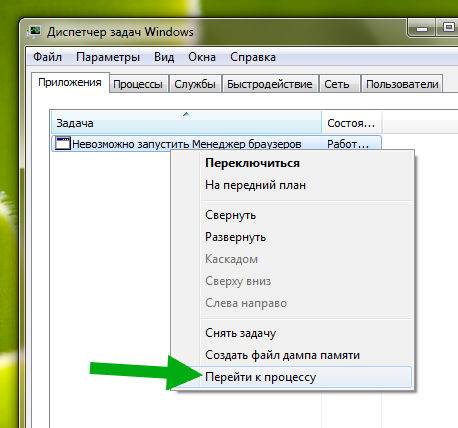 NET Framework 4.7 и 4.5. Однако для некоторых приложений может потребоваться более ранняя итерация платформы, например 2.0, 3.5 или 4.0. Вы можете попробовать следующий метод и проверить, решает ли он вашу проблему.
NET Framework 4.7 и 4.5. Однако для некоторых приложений может потребоваться более ранняя итерация платформы, например 2.0, 3.5 или 4.0. Вы можете попробовать следующий метод и проверить, решает ли он вашу проблему.
- Тип ‘ Включите или выключите функции Windows ‘ в строке поиска Windows и нажмите Enter.
- Когда откроется окно компонентов Windows, щелкните значок «+» рядом с .NET Framework 4.7 Advance Services, чтобы развернуть его меню.
- Снимите флажки со всех перечисленных под ним параметров.
- Удалите фреймворк и перезагрузите компьютер.
- Затем переустановите .NET Framework, вернитесь в окно «Функции Windows» и щелкните значок «+» рядом с .NET Framework 4.7 Advance Services.
- Теперь проверьте все параметры обратно и снова перезагрузите компьютер.
Запустите приложение/программу, чтобы проверить, устранена ли проблема.
Чтение : Как проверить установленную версию .NET Framework.
2] Переустановите библиотеки времени выполнения
Вероятно, вы видите ошибку из-за обновления, такого как пакет MS Visual C++, который может быть установлен неправильно или не полностью. Чтобы это исправить, удалите текущий пакет и установите новую копию.
- Перейдите в раздел «Программы и компоненты», найдите и выделите распространяемый пакет Microsoft Visual C++.
- Щелкните правой кнопкой мыши и выберите параметр «Удалить».
- Перезагрузите компьютер.
Загрузите последний распространяемый пакет от Microsoft, затем установите его.
Чтение : Устранение неполадок при установке .NET Framework.
3] Устранение неполадок в состоянии чистой загрузки
В Windows множество различных драйверов, настроек и программ взаимодействуют или взаимодействуют друг с другом одновременно. Эта разнообразная среда может привести к конфликтам программного обеспечения, которые могут проявляться по-разному, например, как ошибка среды выполнения . NET 1026. Выполнение чистой загрузки может помочь в выявлении конфликта и его разрешении.
NET 1026. Выполнение чистой загрузки может помочь в выявлении конфликта и его разрешении.
Важно отметить, что одно и то же событие может быть записано для самых разных приложений и, таким образом, может иметь несколько решений.
Например, «System.Net.HttpListenerException» может быть связано с проблемой HTTP-запроса, вызванной локальной конфигурацией TCP/IP или проблемой сетевого подключения, и, таким образом, имеет несколько различных решений.
Если вам известны какие-либо решения, отличные от описанных выше, поделитесь ими с нами в разделе комментариев ниже.
71
Акции
- Подробнее
Обновлено Теги: .NET
[email protected]
Последипломное образование в области биотехнологии, Хемант переключился на написание статей о технологиях Microsoft и с тех пор является участником TheWindowsClub.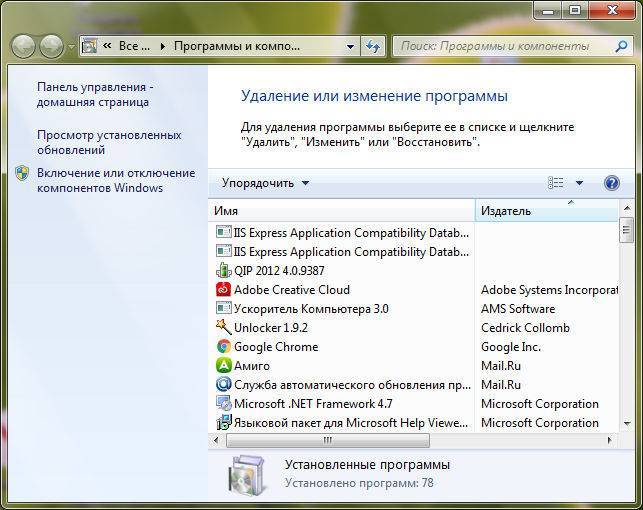
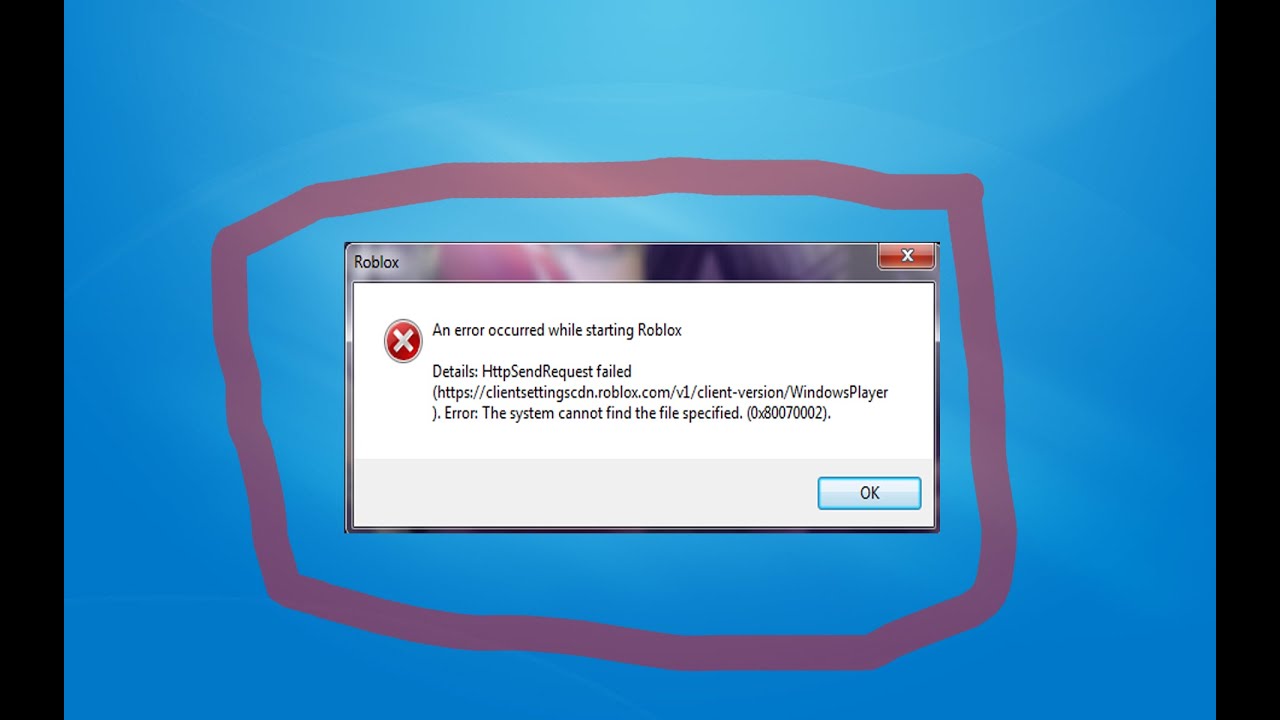 NET Framework рекомендует какое-либо дополнительное действие, подобное показанному на следующем рисунке, нажмите кнопку Далее.
NET Framework рекомендует какое-либо дополнительное действие, подобное показанному на следующем рисунке, нажмите кнопку Далее. NET Framework, поддерживаемую вашей версией Windows, как показано в следующей таблице.
NET Framework, поддерживаемую вашей версией Windows, как показано в следующей таблице. NET Framework 3.5. Выберите Скачать и установить этот компонент, чтобы установить .NET Framework 3.5, а затем запустите приложение еще раз.
NET Framework 3.5. Выберите Скачать и установить этот компонент, чтобы установить .NET Framework 3.5, а затем запустите приложение еще раз. NET установленных на вашем компьютере, дождитесь завершения процесса
NET установленных на вашем компьютере, дождитесь завершения процесса NET Framework , вернитесь в окно Windows Features и щелкните значок + рядом с .NET Framework 4.7 Advance Services
NET Framework , вернитесь в окно Windows Features и щелкните значок + рядом с .NET Framework 4.7 Advance Services  exe ( XXX это просто заполнитель. В вашем случае вы увидите случайное количество символов)
exe ( XXX это просто заполнитель. В вашем случае вы увидите случайное количество символов)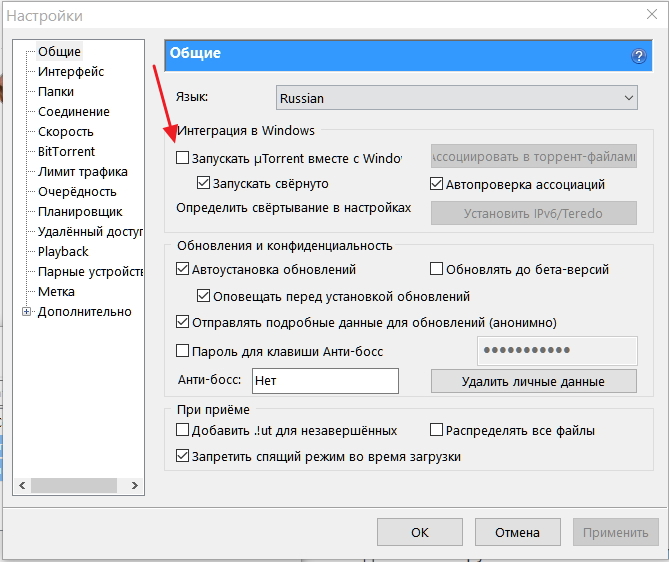 dll
dll